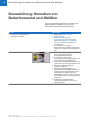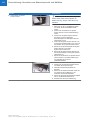cobas t 511 coagulation analyzer
Kurzanleitung Version 1.0
Softwareversion 1.0

Roche Diagnostics
cobas t 511 coagulation analyzer · Softwareversion 1.0 · Kurzanleitung · Version 1.0
2
Hinweise zu diesem Dokument
Anmerkung zu dieser Ausgabe Dieses Dokument ist für Benutzer des cobas t 511
coagulation analyzers bestimmt.
Es wurde mit großer Sorgfalt darauf geachtet, dass
sämtliche in diesem Dokument enthaltenen
Informationen zum Zeitpunkt der Drucklegung korrekt
sind. Roche Diagnostics International Ltd. behält sich
jedoch das Recht vor, notwendige Änderungen im Zuge
der technischen Weiterentwicklung ohne Ankündigung
vorzunehmen.
Auffinden von Informationen Die Benutzerunterstützung enthält alle Informationen
zum Produkt, unter anderem:
• Routinebetrieb
• Wartung
• Sicherheit
• Informationen zur Fehlerbehebung
• eine Software-Übersicht
• Informationen zur Konfiguration
• Hintergrundinformationen
Der Sicherheitsleitfaden enthält wichtige
Sicherheitshinweise. Sie müssen den Sicherheitsleitfaden
gelesen haben, bevor Sie mit dem Gerät arbeiten.
Im Benutzerhandbuch stehen der Routinebetrieb sowie
die Wartung im Vordergrund. Die Struktur der Kapitel
spiegelt den tatsächlichen Routine-Arbeitsablauf im
Labor wider.
Copyright © 2017, F. Hoffmann-La Roche Ltd. Alle Rechte
vorbehalten.
Kontaktadressen
Handbuchversion Softwareversion Überarbeitungsdatum Änderungen
1.0 1.0 März 2017 Erstversion
y Änderungsnachweis
Roche Diagnostics GmbH
Sandhofer Straße 116
68305 Mannheim
Deutschland
Hergestellt in der Schweiz

Roche Diagnostics
cobas t 511 coagulation analyzer · Softwareversion 1.0 · Kurzanleitung · Version 1.0
3
Inhaltsverzeichnis
Vorwort. . . . . . . . . . . . . . . . . . . . . . . . . . . . . . . . . . . . . . . 4
Verwendungszweck . . . . . . . . . . . . . . . . . . . . . . . . . 4
Konventionen in diesem Dokument. . . . . . . . . . . . 5
Der Hauptarbeitsablauf im Überblick . . . . . . . . . . . . . 6
Kurzanleitung: Verwalten von Bedarfsmaterial und
Abfällen . . . . . . . . . . . . . . . . . . . . . . . . . . . . . . . . . . . . . . 8
Kurzanleitung: Reagenzien . . . . . . . . . . . . . . . . . . . . . . 11
Kurzanleitung: Kalibration . . . . . . . . . . . . . . . . . . . . . . . 13
Kurzanleitung: Qualitätskontrolle . . . . . . . . . . . . . . . . . 15
Kurzanleitung: Testaufträge und Arbeiten mit Racks 17
Kurzanleitung: Handhabung von Ergebnissen . . . . . . 18

Roche Diagnostics
cobas t 511 coagulation analyzer · Softwareversion 1.0 · Kurzanleitung · Version 1.0
4 Vorwort
Vorwort
Verwenden Sie dieses Dokument zusammen mit dem
cobas t 511 coagulation analyzer Benutzerhandbuch
oder der Benutzerunterstützung.
Bedienung und Wartung sind im Benutzerhandbuch und
in der Benutzerunterstützung beschrieben.
Verwendungszweck
Der cobas t 511 coagulation analyzer ist ein
vollautomatisches, softwaregesteuertes Random-Access-
System für die kontinuierliche Gerinnungs-, Chromogen-
und Immunturbidimetrie-Analyse zur Durchführung
qualitativer und quantitativer In-vitro-
Gerinnungsmessungen anhand einer großen Vielfalt von
Tests, deren Ergebnisse sowohl die Diagnose von
Gerinnungsstörungen als auch die Überwachung einer
Antikoagulationstherapie unterstützen.
Der cobas t 511 coagulation analyzer ist ein System, bei
dem zur Gerinnungsanalytik Humanzitratplasma
eingesetzt wird.

Roche Diagnostics
cobas t 511 coagulation analyzer · Softwareversion 1.0 · Kurzanleitung · Version 1.0
5
Konventionen in diesem Dokument
Produktnamen Sofern nicht ausdrücklich anders angegeben, werden
folgende Produktnamen und Abkürzungen verwendet:
Produktname Abkürzung
Gerätesoftware für den
cobas t 511 coagulation
analyzer
Software
cobas t 511 coagulation
analyzer
Analyzer
System Cleaner cobas t System Cleaner
y Produktnamen

Roche Diagnostics
cobas t 511 coagulation analyzer · Softwareversion 1.0 · Kurzanleitung · Version 1.0
6 Der Hauptarbeitsablauf im Überblick
Der Hauptarbeitsablauf im Überblick
Der Hauptarbeitsablauf umfasst Verfahren zum Verwalten
und Laden von Bedarfsmaterial und Proben und zur
Handhabung von Ergebnissen.
q Die Reihenfolge des Hauptarbeitsablaufs kann an
die Erfordernisse des jeweiligen Arbeitsablaufs angepasst
werden.
Stellen Sie sicher, dass die gute Laborpraxis befolgt wird
und wechseln Sie die Laborhandschuhe nach der Arbeit
mit Flüssig- oder Festabfällen.

Roche Diagnostics
cobas t 511 coagulation analyzer · Softwareversion 1.0 · Kurzanleitung · Version 1.0
7
w Routinearbeitsablauf für den cobas t 511
Routinearbeitsablauf für den cobas t¬FRDJXODWLRQDQDO\]HU
$QDO\]HU 6RIWZDUH
1
9HUZDOWHQYRQ%HGDUIVPDWHULDOXQG$EIlOOHQ
2 $NWLYLHUHQYRQ5HDJHQ]FKDUJHQ
3 /DGHQXQG(QWODGHQYRQ5HDJHQ]NDVVHWWHQ
4 $QIRUGHUQHLQHU5HNRQVWLWXWLRQ
5 /DGHQXQG(QWODGHQYRQ.DOLEUDWRUHQXQG
4XDOLWlWVNRQWUROOHQ
6 $QIRUGHUQYRQ.DOLEUDWLRQHQ
7 )UHLJHEHQXQG$NWLYLHUHQYRQ.DOLEUDWLRQHQ
8 9HUZDOWHQYRQ4.&KDUJHQ
9 $QIRUGHUQYRQ4XDOLWlWVNRQWUROOHQ
11 /DGHQXQG(QWODGHQYRQ3UREHQ 10 hEHUSUIHQYRQ4XDOLWlWVNRQWUROOHQ
12 (UVWHOOHQYRQ7HVWDQIRUGHUXQJHQ
13 %HDUEHLWHQYRQ(UJHEQLVVHQ

Roche Diagnostics
cobas t 511 coagulation analyzer · Softwareversion 1.0 · Kurzanleitung · Version 1.0
8 Kurzanleitung: Verwalten von Bedarfsmaterial und Abfällen
Kurzanleitung: Verwalten von
Bedarfsmaterial und Abfällen
Führen Sie regelmäßig Aufgaben zur Verwaltung von
Bedarfsmaterial und Abfällen durch, um einen
reibungslosen Dauerbetrieb zu gewährleisten.
Schritte Benutzeraktion
1
Überprüfen von Bedarfsmaterial
und Abfällen im System
1. Wählen Sie Routine > Andere
Verbrauchsmat..
2. Stellen Sie im Panel Andere
Verbrauchsmat. sicher, dass auf den
Registerkarten Wasser:, Flüssigabfall,
Cleaner und Küvette der Status OK
angezeigt wird.
3. Um den Status des jeweiligen
Bedarfsmaterials oder Abfalls zu überprüfen,
wählen Sie die entsprechende Registerkarte
aus.
2
Nachfüllen von Wasser 1. Öffnen Sie die Tür zur Flüssigkeitseinheit und
ziehen Sie die Wasserbehälter-
/Flüssigabfallschublade heraus.
2. Trennen Sie die abgewinkelte
Schnellkupplung an den Wasserbehälter und
entnehmen Sie den Schlauchadapter.
3. Nehmen Sie den Wasserbehälter heraus und
spülen Sie ihn mit entionisiertem Wasser aus.
4. Füllen Sie den Wasserbehälter mit
entionisiertem Wasser.
5. Setzen Sie den Wasserbehälter in die
Wasserbehälter-/Flüssigabfallschublade und
schließen Sie den Schlauchadapter und die
abgewinkelte Schnellkupplung an den
Wasserbehälter wieder an. Stellen Sie sicher,
dass der Wasserschlauch nicht geknickt oder
gespannt ist.
6. Schließen Sie die Wasserbehälter-
/Flüssigabfallschublade und die Tür zur
Flüssigkeitseinheit.
y Kurzanleitung: Verwalten von Bedarfsmaterial und Abfällen

Roche Diagnostics
cobas t 511 coagulation analyzer · Softwareversion 1.0 · Kurzanleitung · Version 1.0
9
3
Leeren des Flüssigabfalls 1. Öffnen Sie die Tür zur Flüssigkeitseinheit und
ziehen Sie die Wasserbehälter-
/Flüssigabfallschublade heraus.
2. Öffnen Sie den Abfallausgabedeckel und
setzen Sie den Abfallbehälterdeckel auf.
3. Nehmen Sie den Flüssigabfallbehälter heraus
und entsorgen Sie den Flüssigabfall gemäß
den örtlichen gesetzlichen Bestimmungen.
(Behandeln Sie die Außenseiten des
Flüssigabfallbehälters mit Desinfektionsmittel,
bevor Sie den Behälter entnehmen.)
4. Geben Sie Desinfektionsmittel in den
Flüssigabfallbehälter (beachten Sie dabei die
örtlichen gesetzlichen Bestimmungen und die
Spezifikationen des Herstellers).
5. Setzen Sie den Flüssigabfallbehälter in die
Wasserbehälter-/Flüssigabfallschublade ein,
nehmen Sie den Flüssigabfalldeckel ab und
schließen Sie den Abfallausgabedeckel.
6. Schließen Sie die Wasserbehälter-
/Flüssigabfallschublade und die Tür zur
Flüssigkeitseinheit.
4
Leeren des Festabfalls 1. Öffnen Sie die Tür zur Festabfallschublade
und ziehen Sie die Festabfallschublade
heraus.
2. Ziehen Sie an den Verschlussbändern oben
am Beutel für Festabfälle und ziehen Sie ihn
aus dem Festabfallbehälter heraus.
3. Verknoten Sie die Verschlussbänder und
entsorgen Sie den Beutel für Festabfälle
gemäß den örtlichen gesetzlichen
Bestimmungen.
4. Setzen Sie den Ersatzbeutel in den
Festabfallbehälter ein.
5. Setzen Sie die Abdeckung oben auf den
Festabfallbehälter auf.
6. Schließen Sie die Festabfallschublade.
7. Ziehen Sie das Abfall-Tray heraus und
entsorgen Sie die angefallenen Festabfälle.
Setzen Sie das Abfall-Tray wieder ein.
8. Drücken Sie die Rücksetztaste des
Küvettenzählers.
9. Schließen Sie die Tür zur Festabfallschublade.
Schritte Benutzeraktion
y Kurzanleitung: Verwalten von Bedarfsmaterial und Abfällen

Roche Diagnostics
cobas t 511 coagulation analyzer · Softwareversion 1.0 · Kurzanleitung · Version 1.0
10 Kurzanleitung: Verwalten von Bedarfsmaterial und Abfällen
5
Auswechseln der System
Cleaner-Flasche
q Stellen Sie vor der Durchführung dieser
Aktion sicher, dass sich das System im
Status Standby, Angeh. oder Warnung
befindet.
1. Öffnen Sie die Tür zur Festabfallschublade
und ziehen Sie die Festabfallschublade
heraus.
2. Nehmen Sie den Schlauch der System
Cleaner-Flasche aus der Schlauchführung
heraus.
3. Nehmen Sie die System Cleaner-Flasche
zusammen mit dem zugehörigen
Schlauchadapter aus dem System Cleaner-
Flaschentray heraus.
4. Ziehen Sie die System Cleaner-Flasche vom
zugehörigen Schlauchadapter nach unten ab
und nehmen Sie sie aus dem Gerät heraus.
5. Setzen Sie den Schlauchadapter der System
Cleaner-Flasche in die Ersatz-
System Cleaner-Flasche ein.
6. Setzen Sie die System Cleaner-Flasche und
den Schlauchadapter in das System Cleaner-
Flaschentray ein.
7. Setzen Sie den Schlauch der System Cleaner-
Flasche wieder in die Schlauchführung ein
und schließen Sie die Tür zur
Festabfallschublade.
6
Laden von Küvetten 1. Öffnen Sie die vordere Abdeckung.
2. Nehmen Sie die Küvettenschublade heraus
und stellen Sie sie auf den Kopf.
3. Füllen Sie die Küvettenschublade mit
Küvetten.
4. Setzen Sie die Küvettenschublade wieder ein
und entfernen Sie die Klappe von der
Unterseite der Küvettenschublade.
5. Setzen Sie die Klappe der Küvettenschublade
oben in die Küvettenschublade ein.
6. Schließen Sie die vordere Abdeckung.
Schritte Benutzeraktion
y Kurzanleitung: Verwalten von Bedarfsmaterial und Abfällen

Roche Diagnostics
cobas t 511 coagulation analyzer · Softwareversion 1.0 · Kurzanleitung · Version 1.0
11
Kurzanleitung: Reagenzien
Schritte Benutzeraktion
1
Aktivieren von Reagenzien 1. Gehen Sie zum Aktivieren einer
Reagenzcharge wie folgt vor:
o Wählen Sie Verwaltung
> Reagenzchargenaktivierung.
o Wählen Sie neben dem Reagenz, das
aktiviert werden soll, die Schaltfläche .
o Wählen Sie im Panel Folgende Charge
aktivieren: {0} die Reagenzcharge aus,
die aktiviert werden soll. Wählen Sie dann
die Schaltfläche Aktivieren und
bestätigen Sie den Vorgang.
2
Laden und Entladen von
Reagenzkassetten in den bzw.
aus dem Analyzer
1. Öffnen Sie die vordere Abdeckung.
2. Öffnen Sie die Reagenzkassettenschublade,
wenn die Statusanzeige nicht leuchtet.
3. Laden Sie die Reagenzkassetten in die
Ladepositionen auf der linken Seite der
Reagenzkassettenschublade. Nehmen Sie alle
Reagenzkassetten aus den Entladepositionen
rechts in der Reagenzkassettenschublade
heraus.
4. Schließen Sie die
Reagenzkassettenschublade.
3
Anfordern/Abbrechen einer
Rekonstitution
Sie können eine Rekonstitution entweder im
Panel Reagenzdetails oder im Panel
Rekonstitutionsaufträge anfordern.
1. Wählen Sie Routine > Reagenzstatus
> Reagenzübersicht.
2. Wählen Sie das Reagenz aus, das
rekonstituiert werden soll.
3. Aktivieren Sie im Panel Reagenzdetails das
Kontrollkästchen neben der Position der
Reagenzflasche.
4. Wählen Sie unten im Panel die Schaltfläche
Rekonstit..
Gehen Sie im Panel Rekonstitutionsaufträge
wie folgt vor:
1. Wählen Sie Routine > Reagenzstatus
> Rekonstitutionsaufträge.
2. Wählen Sie im Panel
Rekonstitutionsaufträge die
Reagenzkassette aus, die rekonstituiert
werden soll, und geben Sie die Anzahl der
durchzuführenden Tests ein.
3. Um sofort eine Rekonstitution anzufordern,
wählen Sie unten im Panel die Option Now;
wählen Sie dann die Schaltfläche Auftrag.
Um einen Rekonstitutionsauftrag im Panel
Rekonstitutionsaufträge abzubrechen, wählen
Sie den ausstehenden Auftrag aus, der
abgebrochen werden soll. Wählen Sie dann die
Schaltfläche Auftrag abbr..
y Kurzanleitung: Reagenzien

Roche Diagnostics
cobas t 511 coagulation analyzer · Softwareversion 1.0 · Kurzanleitung · Version 1.0
12 Kurzanleitung: Reagenzien
4
Untere Reagenzvolumengrenze
für die Rekonstitution festlegen
Sie können das Volumen festlegen, bei dem eine
Rekonstitution oder die Aufgabe Fehlendes
Reagenz ausgelöst wird.
1. Wählen Sie Routine > Reagenzstatus
> Reagenzübersicht.
2. Wählen Sie unten rechts im Panel
Reagenzübersicht die Schaltfläche
Untergrenzen bearbeiten.
3. Geben Sie in das Feld Tests = oder ml einen
Wert ein, um die Volumina festzulegen und
wählen Sie dann die Schaltfläche Speichern.
5
Maskieren bzw. Aufheben der
Maskierung oder Verwerfen
eines Reagenzes
1. Wählen Sie Routine > Reagenzstatus
> Reagenzdetails.
2. Wählen Sie zum Maskieren eines Reagenzes
die Positionen der Reagenzflaschen aus und
wählen Sie dann die Schaltfläche Maskieren.
3. Wählen Sie zum Aufheben der Maskierung
eines Reagenzes die Positionen der
maskierten Reagenzflaschen aus und wählen
Sie dann die Schaltfläche Mask. aufheben.
4. Wählen Sie zum Verwerfen einer
Reagenzkassette oder Reagenzflasche das
gewünschte Element aus und wählen Sie
dann die Schaltfläche „Verwerfen“ (kann
nicht rückgängig gemacht werden).
Schritte Benutzeraktion
y Kurzanleitung: Reagenzien

Roche Diagnostics
cobas t 511 coagulation analyzer · Softwareversion 1.0 · Kurzanleitung · Version 1.0
13
Kurzanleitung: Kalibration
Schritte Benutzeraktion
1
Laden von Kalibratoren 1. Stellen Sie die Röhrchen mit dem Kalibrator in
die entsprechenden Racks.
2. Setzen Sie das Rack in einen Rackeinschub
an der rechten Seite des Analyzers ein.
3. Warten Sie, während der Analyzer das Rack
lädt und den Barcode einliest.
4. Wählen Sie Routine > Racks, um die Racks
im System anzuzeigen.
5. Aktivieren Sie zum Entladen eines Kalibrator-
oder QK-Racks das Kontrollkästchen neben
dem Rack und wählen die Schaltfläche
Entladen.
2
Anfordern einer Kalibration 1. Wählen Sie Routine > Kalibration.
2. Wählen Sie im Panel Kalibrationsstatus den
Test aus, für den eine Kalibration benötigt
wird, und wählen Sie dann die Schaltfläche
Kalibration anfordern.
3
Freigeben und Aktivieren einer
Kalibration
1. Wählen Sie Routine > Kalibration.
2. Wählen Sie im Panel Kalibrationsstatus den
Test aus und wählen Sie die Schaltfläche .
3. Wählen Sie im Panel Kalibrationsliste '{0}'
die Kalibration aus und wählen Sie die
Schaltfläche .
4. Wählen Sie für die Wiederholungsmessung
eines Kalibrationspunkts den
Kalibrationspunkt in der Liste aus und wählen
Sie dann die Schaltfläche
Wiederholungspunkt.
5. Wählen Sie zum Freigeben der Kalibration
unten auf der Registerkarte
Kalibrationskurve: die Schaltfläche
Freigeben.
6. Wählen Sie zum Aktivieren der Kalibration
unten auf der Registerkarte
Kalibrationskurve: die Schaltfläche
Aktivieren.
y Kurzanleitung: Kalibrationen

Roche Diagnostics
cobas t 511 coagulation analyzer · Softwareversion 1.0 · Kurzanleitung · Version 1.0
14 Kurzanleitung: Kalibration
4
Durchführen einer Standby-
Kalibration
1. Um festzulegen, welche Reagenzchargen in
den Analyzer geladen werden sollen, wählen
Sie Routine > Reagenzstatus. Wählen Sie
dann in der Liste das gewünschte Reagenz
aus.
2. Wählen Sie Routine > Kalibration. Wählen
Sie dann das Reagenz aus, für das eine
Standby-Kalibration durchgeführt werden
soll, und wählen Sie die Schaltfläche .
3. Wählen Sie mit Hilfe des Filters die
Ergebnisse aus, die zu einer bestimmten
Reagenzcharge gehören.
4. Aktivieren Sie das Kontrollkästchen neben
der Reagenzcharge, die kalibriert werden soll.
5. Wählen Sie unten im Panel Kalibrationsliste
'{0}' die Schaltfläche Kalibration anfordern.
6. Bei einer erfolgreichen Kalibration wird das
Kalibrationsergebnis mit dem Status Gültig
angezeigt. Das Kalibrationsergebnis kann nun
freigegeben werden.
7. Aktivieren Sie zum Anfordern einer
Überprüfungs-QK das Kontrollkästchen
neben einer nicht aktiven Kalibration und
wählen Sie die Schaltfläche QK anford..
Bestätigen Sie den Vorgang im Dialogfeld
Überprüfungs-QK anfordern.
8. Bei einer erfolgreichen Qualitätskontrolle
ändert sich der QK-Status zu Gültig.
5
Freigeben und Aktivieren einer
Standby-Kalibration
1. Wählen Sie Routine > Kalibration. Wählen
Sie dann den Test für die Standby-Kalibration
aus, die freigegeben und aktiviert werden soll.
2. Wählen Sie im Panel Kalibrationsliste '{0}'
den Test aus und wählen Sie die
Schaltfläche .
3. Wenn die Standby-Kalibration noch nicht
freigegeben wurde, wählen Sie unten auf der
Registerkarte Kalibrationskurve: die
Schaltfläche Freigeben.
4. Gehen Sie wie folgt vor, um die Standby-
Kalibration zu aktivieren, also als aktuelle
Kalibration für die Probenmessungen zu
definieren:
o Wählen Sie unten auf der Registerkarte
Kalibrationskurve: die Schaltfläche
Aktivieren.
o Wählen Sie im Dialogfeld die Schaltfläche
Bestätigen.
5. Nach erfolgreicher Aktivierung der
Reagenzcharge und der Standby-Kalibration
wird hinter der Reagenzcharge und dem
Kalibrationsergebnis ein Häkchen angezeigt.
6. Da die Überprüfungs-QK abläuft, sobald eine
Standby-Kalibration aktiviert wird, müssen Sie
nun eine Routine-QK durchführen, bevor Sie
Probenmessungen vornehmen können.
Schritte Benutzeraktion
y Kurzanleitung: Kalibrationen

Roche Diagnostics
cobas t 511 coagulation analyzer · Softwareversion 1.0 · Kurzanleitung · Version 1.0
15
Kurzanleitung: Qualitätskontrolle
Schritte Benutzeraktion
1
Laden von QK-Materialien 1. Stellen Sie die Röhrchen mit dem Kalibrator
oder QK-Material in die entsprechenden
Racks.
2. Setzen Sie das Rack in einen Rackeinschub
im Rackbelader an der rechten Seite des
Analyzers ein.
3. Warten Sie, während der Analyzer das Rack
lädt und den Barcode einliest.
4. Wählen Sie Routine > Racks, um die Racks
im System anzuzeigen.
5. Aktivieren Sie zum Entladen eines Kalibrator-
oder QK-Racks das Kontrollkästchen neben
dem Rack und wählen die Schaltfläche
Entladen.
2
Verwalten von QK-Chargen 1. Wählen Sie Routine > QK-Status > QK-
Chargen verwalten.
2. Wählen Sie zum Aktivieren der QK-Charge
unten im Panel QK-Chargen verwalten die
Schaltfläche Aktivieren.
3. Wählen Sie unten im Panel QK-Chargen
verwalten die Schaltfläche Eval.-QK verw.,
um die QK-Charge auf den Status
Evaluierung zu setzen.
4. Wählen Sie zum Deaktivieren der QK-Charge
unten im Panel QK-Chargen verwalten die
Schaltfläche Deaktivieren.
3
Anfordern einer Routine-QK 1. Wählen Sie Routine > QK-Status.
2. Aktivieren Sie im Panel QK-Status das
Kontrollkästchen neben dem Test, für den
eine Qualitätskontrolle durchgeführt werden
soll. Wählen Sie dann die Schaltfläche QK
anford..
4
Anfordern einer Evaluierungs-
QK
1. Wählen Sie Routine > QK-Status.
2. Aktivieren Sie im Panel QK-Status das
Kontrollkästchen neben dem QK-Material.
3. Wählen Sie unten im Panel QK-Status die
Schaltfläche Eval.-QK anford..
y Kurzanleitung: Qualitätskontrollen

Roche Diagnostics
cobas t 511 coagulation analyzer · Softwareversion 1.0 · Kurzanleitung · Version 1.0
16 Kurzanleitung: Qualitätskontrolle
5
Überprüfen einer
Qualitätskontrolle
1. Wählen Sie Routine > QK-Status > QK im
Gerät prüfen.
2. Aktivieren Sie im Arbeitsbereich „QK-Status“
das Kontrollkästchen neben dem Test und
wählen Sie dann die Schaltfläche .
3. Kontrollieren Sie im Panel QK-
Ergebnisdetails: die Ergebnisse und Daten.
Die folgenden Informationen werden
angezeigt:
o QK-Material
o QK-Ergebnisstatus
o QK-Ergebnis
o QK-Zielbereich
o Chargennummer des QK-Materials
o Routine-/Evaluierungs-QK
o Zeit
4. Im Panel QK-Ergebnisdetails: können Sie
die Ergebnisse und Daten kontrollieren, um
sicherzustellen, dass sie innerhalb der
erwarteten Grenzen liegen.
5. Im Panel Levey-Jennings-Diagramm
können Sie die folgenden Aktionen
durchführen:
o Ausschließen eines Ergebnisses von der
Statistik
o Senden eines QK-Ergebnisses an das LIS
o Einstellen des QK-Status „Abgelaufen“ für
das QK-Material
6
Festlegen von QK-Zielbereichen 1. Wählen Sie Routine > QK-Status > QK im
Gerät prüfen.
2. Aktivieren Sie im Panel QK-Status das
Kontrollkästchen neben dem Test und wählen
Sie dann die Schaltfläche .
3. Wählen Sie im Panel Levey-Jennings-
Diagramm das QK-Material aus und wählen
Sie die Schaltfläche Zielbereich festlegen.
4. Wählen Sie im Dialogfeld Zielbereich
festlegen die Bereichsoption aus und wählen
Sie dann die Schaltfläche Save.
Schritte Benutzeraktion
y Kurzanleitung: Qualitätskontrollen

Roche Diagnostics
cobas t 511 coagulation analyzer · Softwareversion 1.0 · Kurzanleitung · Version 1.0
17
Kurzanleitung: Testaufträge und Arbeiten
mit Racks
Um eine Probe zu messen, muss die Probe in den
Analyzer geladen werden und es müssen Testaufträge für
diese Probe angelegt werden.
Schritte Benutzeraktion
1
Anfordern eines Tests 1. Wählen Sie Routine > Proben und
Ergebnisse.
2. Aktivieren Sie im Panel Probenübersicht das
Kontrollkästchen neben der Probe, die
getestet werden soll.
3. Wählen Sie unten im Panel Probenübersicht
die Schaltfläche STAT, um den Status einer
Routineprobe zu STAT zu ändern.
4. Wählen Sie zum Anfordern eines Tests unten
im Panel Probenübersicht die Schaltfläche
Manueller Auftrag.
5. Wählen Sie im Panel Manuelle
Auftragseingabe für Probe '{0}' die
Schaltflächen für die verfügbaren Tests aus;
wählen Sie dann die Schaltfläche Order.
2
Erstellen einer Probe ohne
Barcode
1. Wählen Sie Routine > Racks.
2. Wählen Sie unten im Panel Rackübersicht
die Schaltfläche Probe ohne Barcode
erstellen.
3. Bearbeiten Sie im Panel Probe ohne
Barcode erstellen die Felder Rack-ID: und
Proben-ID: für die Positionen, an denen die
Proben ohne Barcode platziert werden sollen.
4. Wählen Sie die Schaltfläche Speich. und
bestätigen Sie im Dialogfeld, dass die Proben
an den richtigen Positionen stehen.
3
Laden und Entladen von
Probenracks
1. Setzen Sie die Probenröhrchen in die
Probenracks ein.
2. Setzen Sie das Probenrack in einen der
Rackeinschübe im Rackbelader ein.
3. Wählen Sie Routine > Racks, um den Status
der Probenracks anzuzeigen.
4. Um den Status einzelner Probenröhrchen im
Rack anzuzeigen, aktivieren Sie im Panel
Racks das Kontrollkästchen neben dem
jeweiligen Probenrack. Wählen Sie dann die
Schaltfläche .
5. Wählen Sie zum Entladen eines Probenracks
unten im Panel Racks oder Rackdetails die
Schaltfläche Entladen.
6. Wählen Sie zum Löschen eines Probenracks
unten im Panel Racks die Schaltfläche
Löschen.
y Kurzanleitung: Testaufträge

Roche Diagnostics
cobas t 511 coagulation analyzer · Softwareversion 1.0 · Kurzanleitung · Version 1.0
18 Kurzanleitung: Handhabung von Ergebnissen
Kurzanleitung: Handhabung von
Ergebnissen
Verwenden Sie die Funktionen zur Ergebnisverwaltung,
um Ergebnisse anzuzeigen, zu validieren,
Wiederholungstests anzufordern und Berichte zu
erstellen.
Schritte Benutzeraktion
1
Handhabung von Ergebnissen 1. Wählen Sie Routine > Proben und
Ergebnisse, um die Probenergebnisse
anzuzeigen.
2. Aktivieren Sie im Panel Probenübersicht das
Kontrollkästchen neben der Probe und
wählen Sie die Schaltfläche , um die
Probendetails anzuzeigen.
3. Aktivieren Sie im Panel Probendetails: das
Kontrollkästchen neben dem Test und wählen
Sie die Schaltfläche , um detaillierte
Informationen zu einem bestimmten Test
anzuzeigen.
4. Aktivieren Sie im Panel Probendetails: das
Kontrollkästchen neben dem Test und wählen
Sie die Schaltfläche Valid., um die
Testergebnisse manuell zu validieren.
5. Aktivieren Sie im Panel Probendetails: das
Kontrollkästchen neben dem Test und wählen
Sie die Schaltfläche Wiederholung, um
einen Wiederholungstest anzufordern.
6. Aktivieren Sie das Kontrollkästchen neben
dem Test und wählen Sie die Schaltfläche
Senden, um die Ergebnisse an das LIS zu
senden.
7. Aktivieren Sie das Kontrollkästchen neben
dem Test und wählen Sie die Schaltfläche
Löschen, um das Ergebnis zu löschen.
8. Aktivieren Sie das Kontrollkästchen neben
dem Test und wählen Sie die Schaltfläche
STAT, um den Probenstatus zu STAT zu
ändern.
9. Wählen Sie die Schaltfläche Alle valid., um
alle Testergebnisse zu validieren.
10. Wenn Sie einen weiteren Testauftrag erstellen
möchten, wählen Sie die Schaltfläche
Manueller Auftrag.
y Kurzanleitung: Handhabung von Ergebnissen
-
 1
1
-
 2
2
-
 3
3
-
 4
4
-
 5
5
-
 6
6
-
 7
7
-
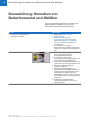 8
8
-
 9
9
-
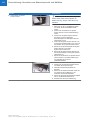 10
10
-
 11
11
-
 12
12
-
 13
13
-
 14
14
-
 15
15
-
 16
16
-
 17
17
-
 18
18
Verwandte Artikel
-
Roche cobas t 511 Referenzhandbuch
-
Roche cobas t 511 Referenzhandbuch
-
Roche cobas t 711 Referenzhandbuch
-
Roche cobas t 511 Referenzhandbuch
-
Roche cobas t 711 Referenzhandbuch
-
Roche cobas t 711 Referenzhandbuch
-
Roche cobas t 711 Referenzhandbuch
-
Roche cobas t 711 Referenzhandbuch
-
Roche cobas t 511 Benutzerhandbuch
-
Roche cobas t 511 Benutzerhandbuch